在工作中,经常需要使用特殊符号,打勾打叉是比较常用的,今天分享6种方法,快速进行打勾打叉
×
方法1、快捷键法
当我们想输入打勾的时候,我们按住快捷键ALT,然后再输入41420,然后松开ALT键,就会自动的输入勾
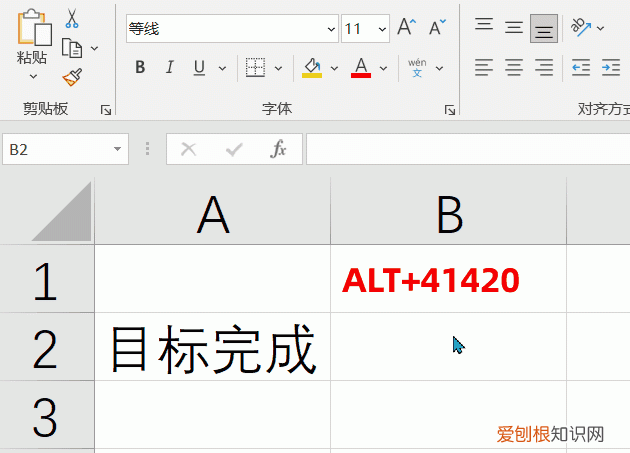
文章插图
当我们想输入打叉的时候,只需要输入ALT+41409
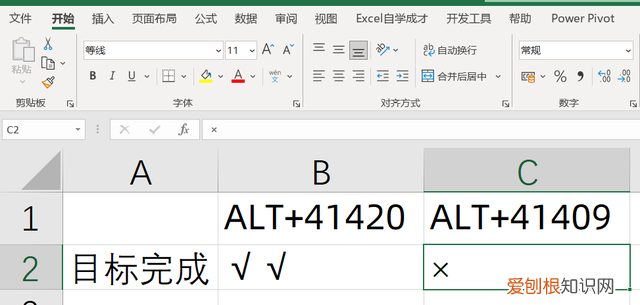
文章插图
2、函数公式法
与快捷键有些类似,但我们使用的是CHAR公式,我们需要打勾时,输入公式:
=CHAR(41420)
需要打叉时,输入公式是:
=CHAR(41409)

文章插图
3、输入法自动法
当我们使用拼音输入法,输入对,或错时,分别可以选择我们想要的打勾或打叉
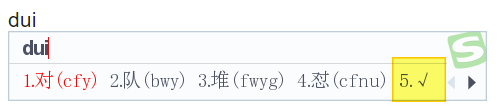
文章插图
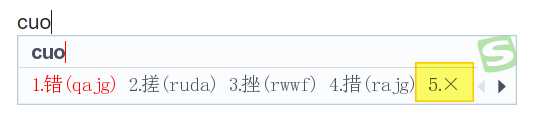
文章插图
4、修改字体法
我们把D列的字体设置成最底下的字体Windings 2的时候,只需要输入大写的字母,O,P,Q,R,分别会自动的变成打勾打叉,如下所示
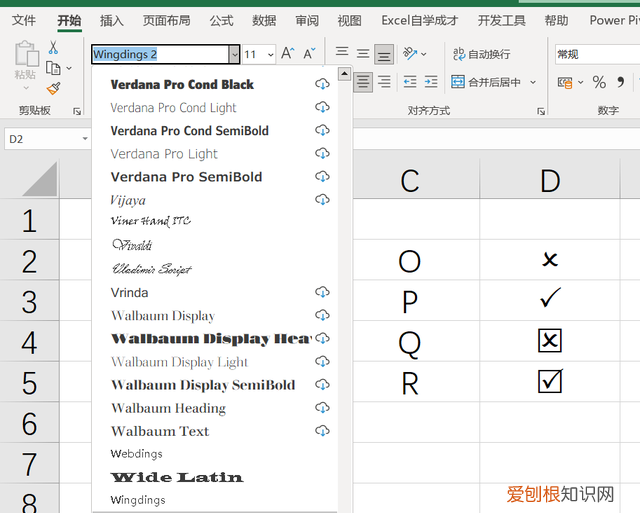
文章插图
5、使用插入符号法
我们在插入选项卡,点击插入符号,然后选择标点和符号,就可以分别的找到乘号和开根号,就可以是打勾和打叉的符号
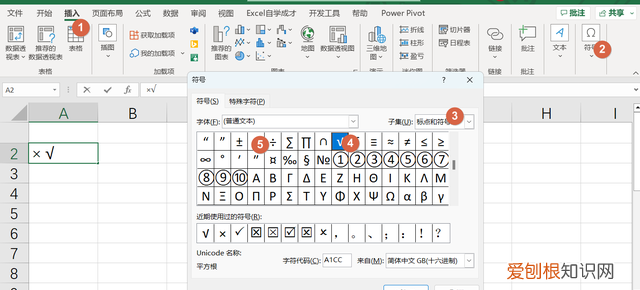
文章插图
6、自定义纠正的方法
如果我们打勾打叉用的比较频繁,可以自定义一个符号来代替打勾打叉,我们在Excel文件选项中,点击校对,点击自动更正选项,自定义的输入gou时,自动替换成打勾
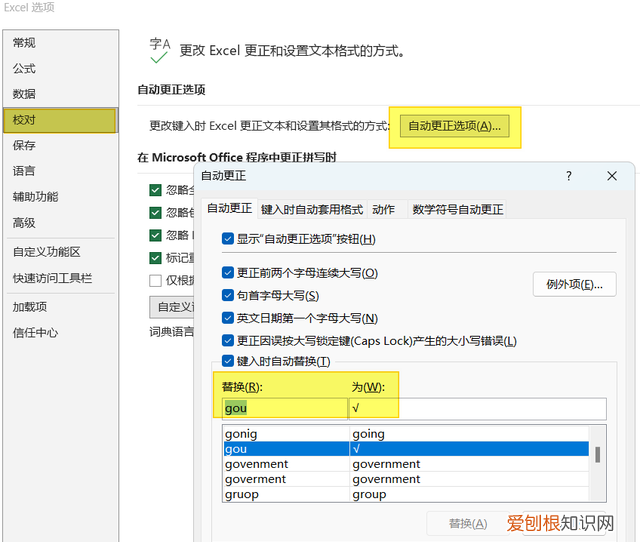
文章插图
设置完成之后,我们在表格里面输入gou时,会自动的替换成我们想要的√
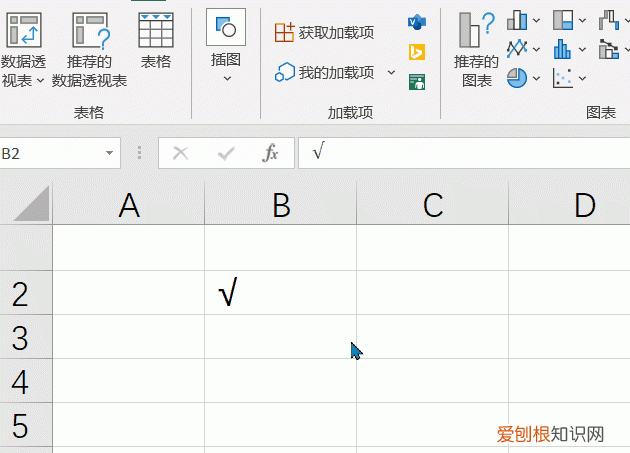
文章插图
【excel6种快速打勾打叉技巧,你会几种方法操作】关于这个小技巧,你会几种,都学会了么?动手试试吧!
推荐阅读
- 韩国SM新女团Red Velvet妆容 时尚度直逼少女时代
- 孔孝真《没关系是爱情啊》美妆 偷师韩式裸妆
- 地热放水放哪个管
- Google详细说明Windows应用将如何在您的Chromebook上运行
- 丹鸟快递员送一件多少钱 快递配送一般多少钱一单
- 更多证据表明三星可能会在2020年推出Galaxy S20
- 做一个汗蒸房大概需要多少钱 汗蒸一般怎么收费的
- 鹧鸪冬天怎么保暖
- 科普Ditigal Touch功能用法介绍及icloud存储满了怎么办


